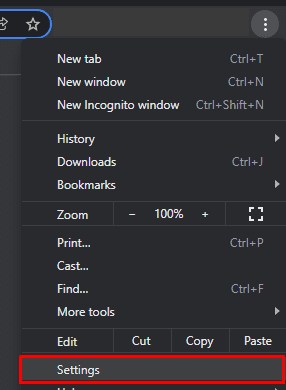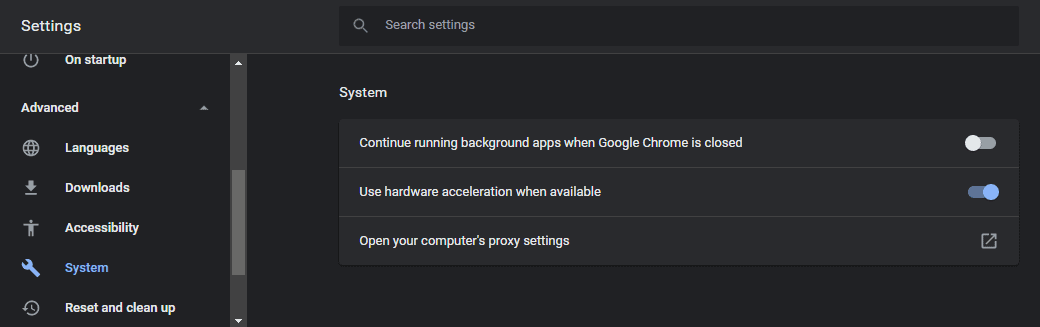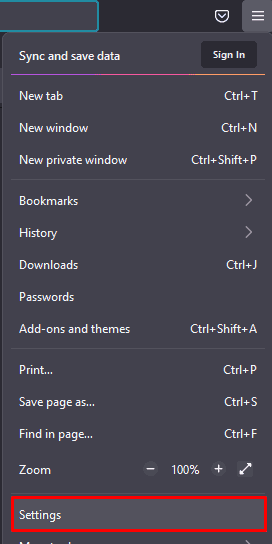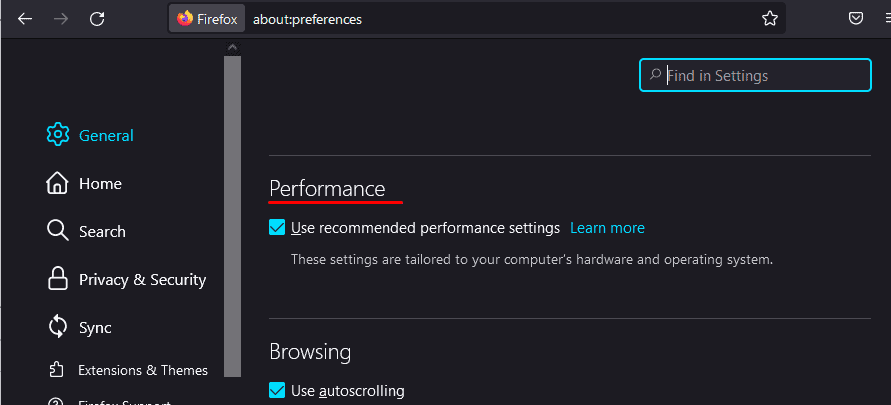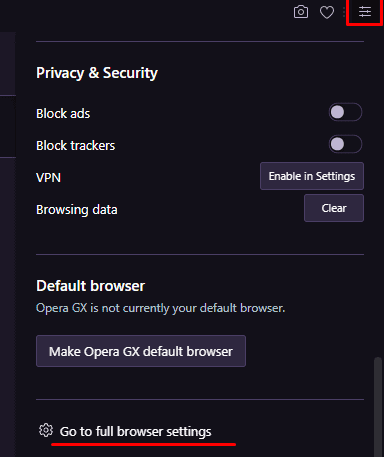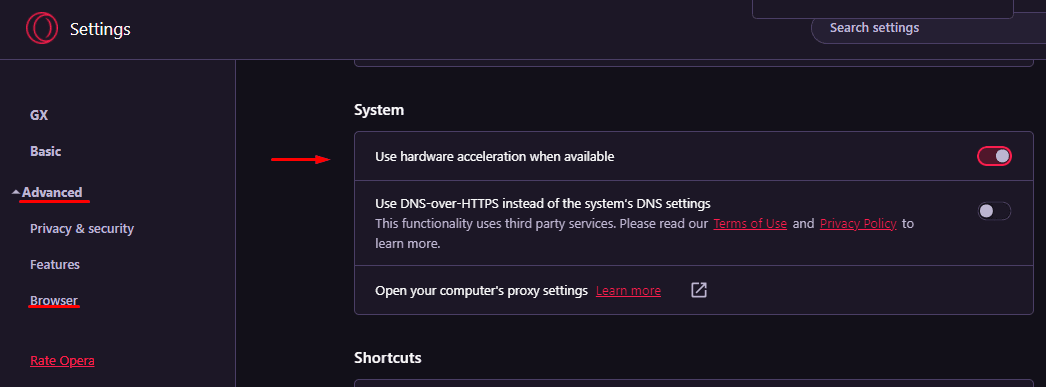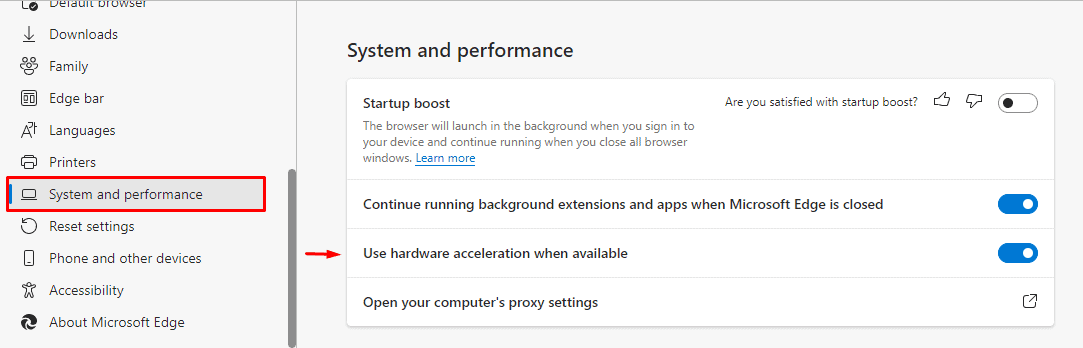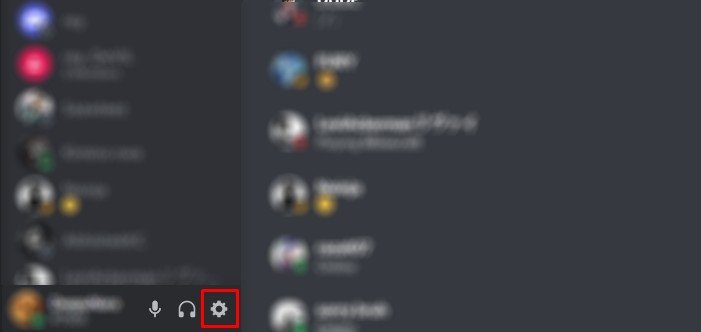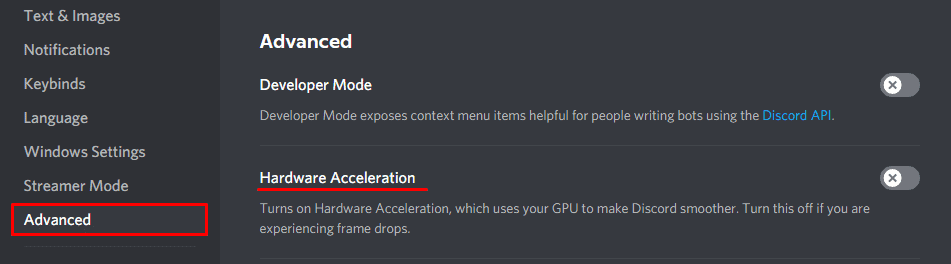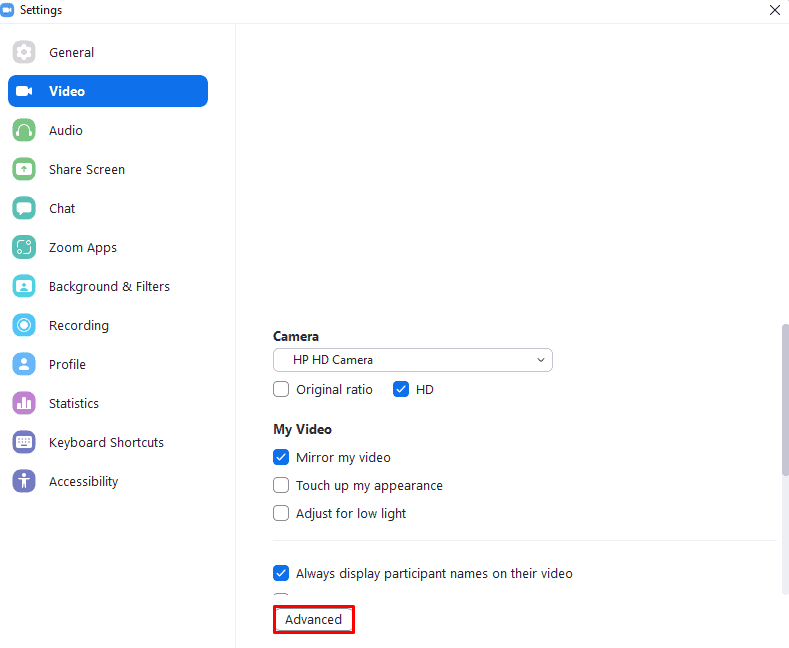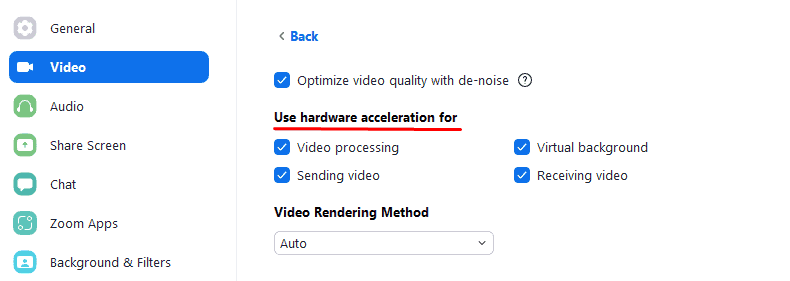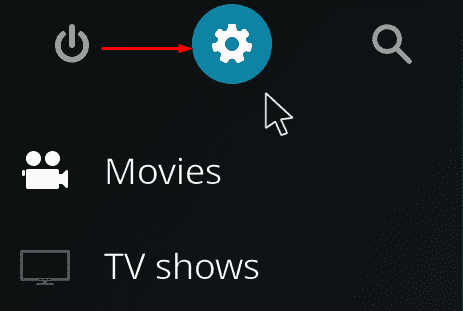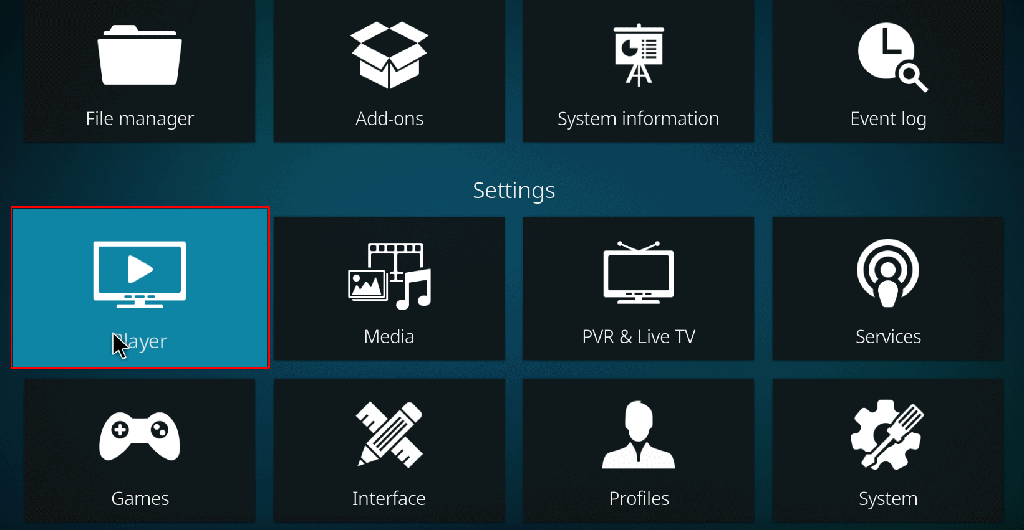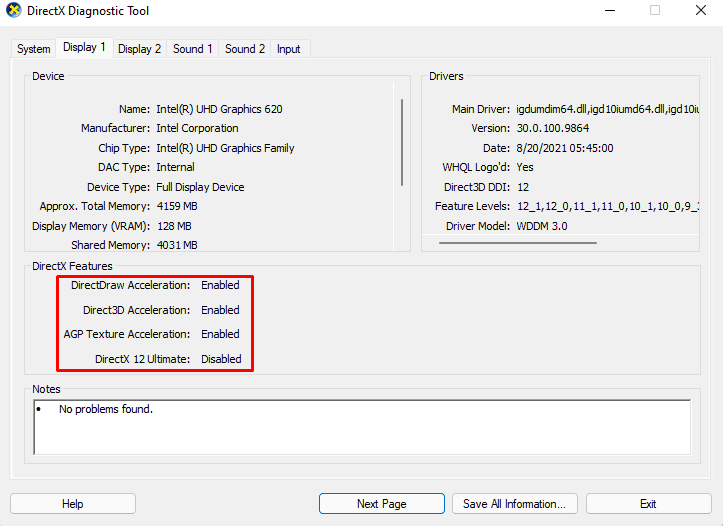¿Desea que sus aplicaciones funcionen sin problemas? ¿Su uso de la CPU aumenta cuando ejecuta algunas aplicaciones además de los juegos? Si su respuesta es afirmativa a ambas preguntas, entonces la función llamada Aceleración de hardware será su mejor amiga.
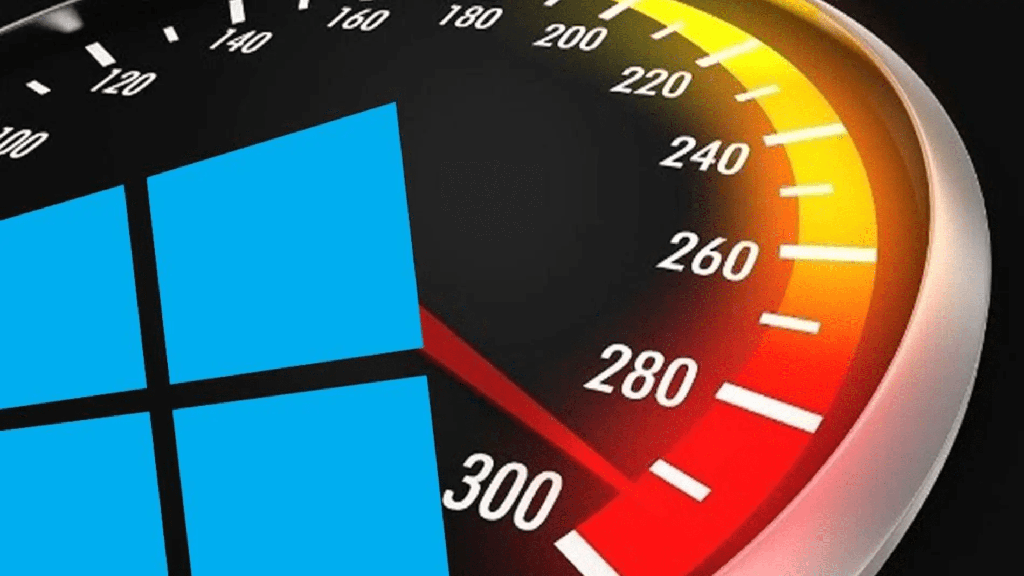
Básicamente, esta característica permite que una aplicación use más recursos de otro componente de la computadora como la tarjeta gráfica. Por lo tanto, si tiene una computadora robusta, activar esta función puede quitarle algo de carga a su CPU, permitiéndole realizar más tareas.
Ahora, sin más demora, entremos en detalles sobre la aceleración de hardware y sus ventajas y desventajas.
¿Qué es la aceleración de hardware?
La aceleración de hardware es una característica que utiliza una aplicación para realizar sus tareas de manera más efectiva utilizando el hardware de la computadora. Cuando se ejecuta una aplicación como un navegador web, Zoom o Discord, la mayoría de sus procesos y trabajos son manejados por la CPU. Entonces, si ejecutamos varias aplicaciones que dependen únicamente de la CPU, puede disminuir el rendimiento de la CPU.
El hardware interno, como los gráficos y la tarjeta de sonido, manejará las operaciones con las que lucha una CPU cuando habilitamos la aceleración de hardware en algunos programas. Si activamos esta configuración, la CPU aún tendrá suficientes recursos para ejecutar otro proceso sin problemas.
Por ejemplo:
Si jugamos un juego en un navegador web con la aceleración de hardware desactivada, la CPU se encargará de todo, desde las solicitudes de Internet hasta los gráficos del juego. La CPU tendrá dificultades para entregar si la carga de trabajo es pesada.
Cuando activamos la aceleración de hardware, estos gráficos y el trabajo relacionado con el sonido se transfieren a la GPU y la tarjeta de sonido, respectivamente. Por lo tanto, le quita una tarea pesada a la CPU.
Aunque la aceleración de hardware puede parecer una función imprescindible en todas las aplicaciones, existen algunas complicaciones que la acompañan.
Ventajas
- Mejora el rendimiento de la aplicación
- Mejora la salud de la CPU ya que hay menos carga
- Aumenta la duración de la batería
Contras
- Puede congelar o bloquear una aplicación
- Es posible que le dé una pantalla negra cuando intente grabar o transmitir un video cuando esté habilitado.
- Es posible que algunas funciones específicas de la aplicación no funcionen con la aceleración de hardware.
¿Cuáles son los beneficios de la aceleración de hardware?
¿Cómo beneficia la aceleración de hardware a la aplicación que está utilizando? A menudo depende del tipo de hardware y del tipo de aceleración, pero los beneficios habituales se aplican a la mayoría de las situaciones.
- La aceleración de hardware mejora enormemente el rendimiento. Su aplicación se ejecutará sin problemas o la aplicación completará una tarea en mucho menos tiempo.
- Libera su CPU para hacer otras cosas que conducen a Rendimiento mejorado del sistema. La CPU puede descargar trabajo al hardware especializado y luego continuar, por ejemplo, ejecutando videojuegos simultáneamente con la transmisión de videos o usando una aplicación como Discord.
- La aceleración de hardware puede ser crucial para los dispositivos que funcionan con baterías. Es por eso que su teléfono inteligente o tableta puede reproducir videos durante tanto tiempo sin gastar la batería. Un pequeño chip especializado casi siempre usa menos energía que una CPU grande y compleja.
¿Debo activar o desactivar la aceleración de hardware?
Esta pregunta realmente depende de si el sistema puede usar o no la función de aceleración de hardware. Es posible que el sistema no pueda manejar esta función si el hardware específico funciona peor que la CPU.
Por ejemplo:
Si una computadora no tiene suficiente memoria dedicada (memoria GPU), activar esta configuración puede incluso dar un rendimiento más bajo que desactivarla.
Sin embargo, si un sistema tiene un procesador relativamente antiguo y un hardware decente como GPU o la tarjeta de sonido, puede beneficiar a la computadora cuando activamos la aceleración de hardware.
Entonces, para resumir, si tiene un componente de hardware que funciona bien, puede usar la aceleración de hardware para mejorar el rendimiento de su sistema. Desafortunadamente, su sistema puede funcionar peor que antes si no tiene un componente dedicado.
¿Dónde puedo usar la aceleración de hardware?
Hay demasiadas formas de aceleración de hardware disponibles para enumerarlas todas aquí, pero aquí hay algunas comunes que encontrará como usuario promedio de computadoras.
Aceleración de hardware del navegador
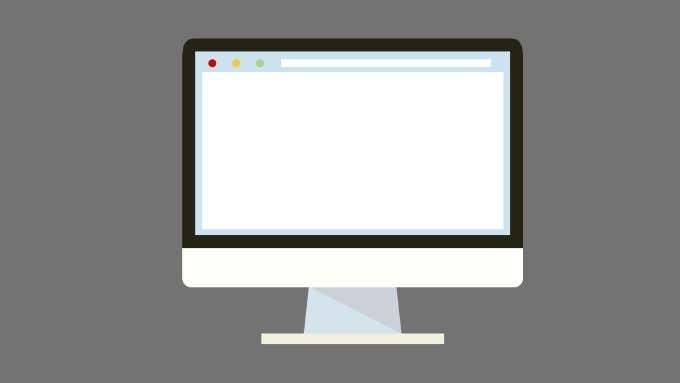
Los navegadores web pueden ser aplicaciones sorprendentemente pesadas para la CPU. Los sitios web modernos tienen efectos gráficos elegantes y vistas y sonidos de alta fidelidad. Las aplicaciones web que usan gráficos 3D se benefician de la aceleración de hardware de GPU.
La aceleración de hardware suele estar activada de forma predeterminada en estas aplicaciones, y solo debe desactivarla para la resolución de problemas.
Aceleración de codificación de video

- La mayoría de las CPU ahora tienen aceleración para el estándar de video común H.264 y el soporte para H.265 también está creciendo.
- Las GPU Nvidia recientes también tienen un chip codificador NVENC dedicado que se encarga del trabajo de grabar o transmitir imágenes del juego para que no afecte el rendimiento del juego.
- Las aplicaciones como Adobe Premiere Pro ofrecen aceleración de hardware basada en GPU, lo que mejora el rendimiento al editar y exportar proyectos.
Aceleración GPGPU (GPU de propósito general)

Los procesadores gráficos comenzaron como aceleradores de gráficos 3D, pero las GPU modernas pueden realizar una amplia gama de operaciones simples muy rápidamente. Estos procesadores consisten en cientos o miles de pequeños procesadores simples que funcionan en paralelo.
Esto los hace ideales para ciertos tipos de procesamiento de datos que deben ejecutarse a través de un algoritmo. Las GPU están diseñadas de esta manera porque la representación de gráficos implica el procesamiento de valores de píxeles en paralelo. Entonces, su GPU determina cómo debe verse cada uno de los millones de píxeles en la pantalla al mismo tiempo. Resulta que las aplicaciones de aprendizaje profundo y minería de datos también se benefician de este enfoque de computación.
Trazado de rayos y aceleración del aprendizaje automático
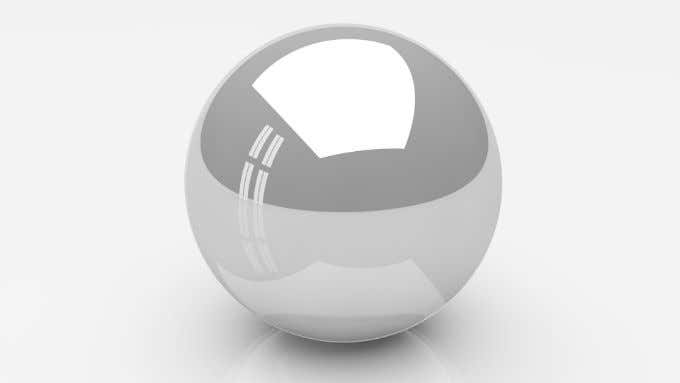
Los desarrolladores de GPU ahora agregaron coprocesadores dedicados que hacen un trabajo aún más especializado que los núcleos de GPU.
- La última generación de GPU Nvidia tiene componentes especiales que aceleran las matemáticas del trazado de rayos, que es un método para dibujar gráficos en 3D simulando cómo se propaga la luz a través de una escena.
- Estas GPU tienen un procesador adicional que es muy bueno para hacer las llamadas matemáticas de tensor. Estos son útiles en aplicaciones que utilizan el aprendizaje automático de redes neuronales, que se está volviendo más común en las tareas informáticas cotidianas.
¿Cómo habilitar/deshabilitar la aceleración de hardware?
Ahora que sabemos un poco sobre la aceleración de hardware, veamos cómo habilitarlos o deshabilitarlos en algunas aplicaciones.
Nota: Es posible que encuentre algunos errores al activar esta configuración.
Los usuarios no pueden transmitir o grabar si han permitido la aceleración de hardware en esa aplicación. Por ejemplo, no grabará ni transmitirá ningún video desde Chrome si tiene habilitada la aceleración de hardware.
Sin embargo, si no está grabando o transmitiendo, habilitar esta función le brindará una experiencia más fluida, dado que el hardware que está utilizando es capaz.
Google Chrome
Puede seguir estos pasos para habilitar/deshabilitar la aceleración de hardware en Chrome.
- Abre Google Chrome.
- Haga clic en los tres puntos verticales en la parte superior derecha de la pantalla.
- Haga clic en Configuración,
- En el panel izquierdo, expanda Avanzado.
- Sistema abierto .
- Aquí, verá una opción llamada Usar aceleración de hardware cuando esté disponible.
- Esta configuración habilitará o deshabilitará la aceleración de hardware en Chrome.
Firefox
Los siguientes pasos lo ayudarán a habilitar o deshabilitar la función de aceleración de hardware.
- Abre Firefox.
- Haga clic en las tres líneas horizontales en la parte superior derecha de la pantalla.
- Haga clic en Configuración.
- En General, desplácese hacia abajo hasta Rendimiento.
- Aquí, marque o desmarque Usar la configuración de rendimiento recomendada para habilitar o deshabilitar la aceleración de hardware.
Ópera
Para habilitar/deshabilitar la aceleración de hardware en Opera, puede seguir estos pasos.
- Ópera Abierta.
- Haga clic en las tres líneas horizontales en la parte superior derecha del cuadro de diálogo de Opera.
- Haga clic en Configuración completa del navegador.
- Expanda Avanzado y haga clic en Navegador
- Ahora, en el lado derecho, en Sistema, marque o desmarque Usar aceleración de hardware cuando esté disponible para habilitar o deshabilitar la aceleración de hardware.
Safari
A partir de hoy, Safari no tiene una función para habilitar o deshabilitar la aceleración de hardware.
Borde de Microsoft
Puede seguir estos pasos para activar/desactivar la aceleración de hardware.
- Abre Microsoft Edge.
- Haga clic en tres puntos horizontales en la parte superior derecha de la pantalla.
- Seleccione Configuración.
- En el panel izquierdo, haz clic en Sistema y rendimiento.
- Aquí, marque o desmarque Usar aceleración de hardware cuando esté disponible.
Mientras usa un navegador web, habilite la aceleración de hardware, ya que aumenta considerablemente el rendimiento de los navegadores. Sin embargo, si una aplicación se ejecuta constantemente en segundo plano sin manejar muchos procesos, es mejor desactivar la aceleración de hardware.
Aceleración de hardware de discordia
Cuando habilitamos la aceleración de hardware en discordia, utiliza la tarjeta gráfica para funcionar sin problemas. Dado que ejecutamos discordia constantemente mientras jugamos, es ideal desactivar esta función para aumentar los FPS (fotogramas por segundo) en el juego.
Siga estos pasos para habilitar o deshabilitar la aceleración de hardware.
- Abre Discordia.
- Haga clic en Configuración de usuario.
- Desplácese hacia abajo en el panel izquierdo, luego haga clic en Avanzado.
- Aquí, podemos habilitar o deshabilitar la aceleración de hardware.
Aceleración de hardware de zoom
Zoom tiene una característica especial que nos permite habilitar o deshabilitar la aceleración de hardware para tareas específicas como procesamiento de video, fondo virtual y envío y recepción de video. Para habilitar o deshabilitar esta función, puede seguir estos pasos.
- Abre Zoom.
- Haga clic en el icono de Configuración para abrir Configuración. Se abrirá otro cuadro de diálogo.
- En el panel izquierdo, haga clic en Vídeo.
- Luego, selecciona Avanzado.
- Aquí, puede habilitar o deshabilitar la aceleración de hardware para tareas específicas.
Configuración de aceleración de hardware de Kodi
Puede seguir estos pasos para habilitar o deshabilitar la aceleración de hardware.
- Abre Kodi.
- Haga clic en el icono de Configuración en el panel izquierdo.
- Seleccione Player, luego en el lado izquierdo, haga clic en Videos .
- En Procesamiento, cambie Permitir aceleración de hardware DXVA2.
Permitir aceleración de hardware DXVA2 (DirectX Video Acceleration) controlará la función de aceleración de hardware en Kodi.
Errores debido a la aceleración de hardware
Cuando habilitamos la aceleración de hardware, la aplicación se sentirá más fluida que antes. Sin embargo, también puede darte algunas complicaciones. Aquí hay una lista de problemas con los que puede encontrarse cuando habilitamos la aceleración de hardware.
Pantalla negra durante la grabación o transmisión de videos
Uno de los problemas más molestos al habilitar la aceleración de hardware es obtener una pantalla negra mientras graba o transmite videos desde el navegador. Cuando habilite esta configuración en el navegador, luego intente grabar o transmitir contenido de video en el navegador, la grabación será completamente negra.
Esto ocurre porque la aplicación de grabación/transmisión usa la CPU para grabar la pantalla la mayor parte del tiempo. Sin embargo, cuando un navegador web o cualquier aplicación se ejecuta con la aceleración de hardware habilitada, utiliza la GPU para procesar la reproducción de video.
Para solucionar este problema, podemos desactivar la aceleración de hardware en el navegador.
Error: la emulación x86 actualmente requiere aceleración de hardware
Error: la emulación x86 actualmente requiere aceleración de hardware es un error común que enfrentan los usuarios al usar Android Studio. Android Studio es un IDE (Entorno de desarrollo integrado) para desarrollar aplicaciones de Android.
Este mensaje de error significa que la aplicación no pudo detectar Intels Emulator Accelerator. Aunque Android Studio descarga Emulator Accelerator, no los instala. Por lo tanto, podemos solucionar este problema fácilmente instalando Intels Emulator Accelerator.
La aceleración está en todas partes
Hay aceleración de hardware en casi todos los dispositivos informáticos en estos días y, a medida que ciertos trabajos informáticos se vuelven populares, los científicos informáticos crearán sistemas aún más dedicados para que funcionen de manera más rápida y eficiente.
Preguntas relacionadas
¿La aceleración de hardware consume más batería?
Sin la aceleración de hardware activada, la CPU realiza la mayoría, si no todos, los procesos. Sin embargo, puede llevar algún tiempo completar estas tareas. Cuando activamos la aceleración de hardware, algunas de estas tareas específicas se configuran para un hardware en particular, que realiza estas tareas de manera mucho más eficiente.
Significa que el dispositivo funcionará más frío y las baterías también durarán más.
¿Mi computadora es compatible con la aceleración de hardware?
Si su computadora tiene una GPU dedicada (Unidad de procesamiento de gráficos), admitirá la aceleración de hardware. Para asegurarse de que admite la aceleración de hardware, puede seguir estos pasos.
- Presione la tecla Windows + R
- Escriba dxdiag sin comillas y presione enter.
- Haga clic en Sí si le pide que omita la información del sistema.
- Vaya a la pestaña Pantalla.
- DirectDraw, Direct3D y AGP Texture Acceleration deben indicar Habilitado.
¿Puede la aceleración de hardware reducir el rendimiento de las aplicaciones?
La aceleración de hardware puede reducir la velocidad de sus aplicaciones si el hardware dedicado funciona peor que la propia CPU. Por lo tanto, no se recomienda habilitar la aceleración de hardware en una computadora con un componente de hardware relativamente más antiguo.
Pensamientos finales
Por lo tanto, la aceleración de hardware es una característica muy útil si tenemos una computadora con un hardware ligeramente decente que hace un trabajo específico mejor que la CPU. Proporciona una aplicación con algo de impulso para una experiencia fluida. Aunque es posible que nos enfrentemos a algún error al habilitar esta función, las ventajas de la aceleración de hardware superan con creces las desventajas.